В этой статье мы ответили вам на вопрос, «как исправить исчезновение курсора мыши в Windows 10». Подробности читайте ниже!
Несомненно, мы согласны с тем, что использование мыши значительно облегчает нашу работу. Но что делать, если мышь застревает и не работает должным образом. Что ж, переживать это - самое неприятное. Потому что почти все люди имеют максимальный доступ к мыши. Хотя в настоящее время сенсорное управление получает широкое распространение, мышь по-прежнему остается на первом месте по приоритету.
В настоящее время многие пользователи сталкиваются с ошибкой «Курсор мыши исчезает» в Windows 10. Если вы один из них, то вот вам большая помощь. Здесь мы уже упоминали решения, позволяющие избавиться от этой проблемы. Но, прежде чем переходить к решениям, было бы лучше узнать: «Почему не отображается курсор мыши?»
Сильно эффективный способ исправить курсор мыши исчезает в Windows 10
Как правило, причиной исчезновения курсора мыши являются неисправные или устаревшие драйверы. Поэтому часто операция обновления драйвера имеет решающее значение. Следовательно, мы хотели бы рекомендовать вам использовать Bit Driver Updater для частого и автоматического обновления драйверов. Этот инструмент достаточно хорош для повышения общей производительности вашей системы. Итак, без лишних слов, нажмите на ссылку для загрузки, приведенную ниже, чтобы часто получать последние обновления. Хотите узнать больше о Bit Driver Updater? Тогда продолжайте читать!

Почему не отображается курсор мыши?
Прежде чем приступить к решению какой-либо проблемы, всегда лучше узнать о проблеме всесторонне. Поскольку мы верим в большинство и приходим к любому выводу согласно тому же. Следовательно, большее количество пользователей испытали «Курсор мыши не отображается» вопрос о том, кто использует устройство, на котором доступны оба варианта, т. е. сенсорный экран и указатель мыши.
Читайте также: Исправить проблемы с двойным щелчком мыши в Windows 10
Если указатель мыши или курсор исчезли в Windows 10 тогда это должно было произойти из-за устаревших или поврежденных драйверов мыши. Это также происходит, когда вы переводите систему из спящего режима. Таким образом, у этой проблемы много причин. Но не нужно паниковать, так как ниже мы перечислили несколько самых простых, но быстрых способов решения проблемы. Итак, приступим к обсуждению!
Решения для исправления исчезновения курсора мыши в Windows 10
Курсор мыши исчезает в Windows 10 - очень ужасная и жуткая проблема, которая нас бесконечно раздражает. Но не о чем беспокоиться, так как здесь, в Tech Pout, мы собрали решения, чтобы избавиться от этой проблемы. Ознакомьтесь с ними и выберите наиболее подходящий.
Решение 1.Попробуйте свою мышь на других системах
На начальном уровне вам нужно проверить, не работает ли ваша мышь должным образом только на вашем устройстве или на других. Следовательно, попробуйте подключить мышь к другой системе. После этого вы также можете нажать Клавиши Fn + Esc или Fn + F9 одновременно, чтобы проверить, отображается ли курсор мыши снова или нет. Это начальная тактика, которую вы можете применить для решения проблемы. Тем не менее, если проблема остается прежней, переходите к дальнейшим решениям.
Читайте также: Исправить беспроводную мышь, не работающую в Windows 10/8/7
Решение 2. Снова включите мышь
Может быть, у тебя есть обновил вашу Windows и в это время указатель мыши отключается. При этом исчезнет указатель мыши или курсор. В таком случае вам нужно включить курсор мыши, чтобы откатить его. Вот как это сделать!
Шаг 1: Перейдите в поле поиска Windows и введите «Мышь», затем выберите первый отображаемый результат поиска.

Шаг 2: Затем в настройках мыши нажмите клавишу табуляции на клавиатуре, если в соответствующих настройках не будет предложена опция Автоматическая мышь, после этого нажмите клавишу ввода.

Шаг 3: Теперь, когда появилось окно свойств мыши, выберите последнюю вкладку, а именно - Настройки устройства.
Шаг 4: Затем, если вы обнаружили, что ваша мышь отключена, включите ее, щелкнув указанную ниже вкладку включения.
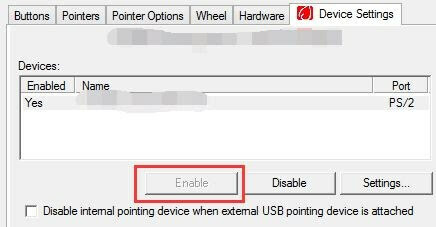
Шаг 5: - Наконец, щелкните вкладку ОК.
Теперь перезапустите систему, чтобы проверить, решена ли проблема.
Читать далее: Исправить сенсорную панель Asus, не работающую в Windows 10
Решение 3. Удалите старую мышь, которую вы не используете в настоящее время
Возможно, недавно вы перешли на новую мышь и забыли удалить старую. В этом случае также курсор мыши исчезает возникает ошибка. Чтобы решить эту проблему, вам нужно избавиться от старой мыши. Для этого выполните следующие шаги!
Шаг 1: Нажмите клавишу Windows и введите параметры ввода, затем введите.
Шаг 2: Затем во всплывающем окне настроек найдите параметр «Устройство» и щелкните его.
Шаг 3: Теперь выберите вкладку Bluetooth и другие устройства.
Шаг 4: После этого прокрутите вниз и щелкните вкладку удаления в разделе «Мышь, клавиатура и перо».
После этого нажмите Клавиша Alt + F4 за раз, чтобы закрыть Настройки. Затем перезапустите систему, чтобы проверить, отображается ли указатель мыши.
Читать далее: Как исправить ошибку «Этот сайт недоступен» в Chrome
Решение 4. Подключение к последней версии драйвера мыши
Чрезмерно ошибка «курсор мыши исчезает» происходит из-за устаревших или поврежденных драйверов мыши. Итак, если описанных выше решений недостаточно для устранения проблемы, вам необходимо обновить драйверы мыши. Вы можете выполнить эту задачу через диспетчер устройств, а также на официальном сайте производителя. Но это требует ручной обработки, что очень сложно и требует много времени. Для этого вам также потребуются хорошие технические знания. Следовательно, мы предлагаем вам выполнить эту задачу автоматически через лучший инструмент для обновления драйверов.
Когда дело доходит до верхнего средства обновления драйверов, Bit Driver Updater является фаворитом каждого пользователя. Bit Driver Updater - это полностью автоматический инструмент, который позволяет выполнять работу довольно быстро, чем обычно. И если вам кажется, что для этого нужна большая процедура установки и многое другое, то вы ошибаетесь. С помощью определенных наборов шагов вы сможете обновить драйверы. Не паникуйте, вот как это сделать! Просто пройди через это.
Шаг 1: Загрузите и запустите последнюю версию Bit Driver Updater.
Шаг 2: Теперь подождите, пока не завершится автоматическое сканирование.

Шаг 3: После завершения автоматического сканирования отображается список драйверов.
Шаг 4: Затем внимательно их проверьте.
Шаг 5: После этого нажмите на Обновить сейчас возможность обновления устаревших драйверов.
Вот и все, посмотрите, насколько легко вы выполняете задачу обновления драйверов с помощью Bit Driver Updater. Итак, поторопитесь и нажмите ссылку для загрузки ниже, чтобы получить волшебный инструмент Bit Driver Updater.

Решение 5. Обновите ОС Windows
Другое решение, которое исправляет ошибку указателя мыши или исчезновения курсора есть - обновление винды до последней версии. Это может оказаться большим подспорьем в решении этой проблемы. Что вам нужно сделать, это просто регулярно проверять наличие новых обновлений. А когда придет, обновите. Он не только решает эту проблему, но также оптимизирует общую производительность системы и добавляет новые исправления для повышения безопасности системы.
Нажмите кнопку Window и введите проверку обновлений в поле поиска. После этого вы попадете прямо на панель Центра обновления Windows. Затем, если появятся новые обновления, установите их немедленно. После установки обновлений проверьте, решена ли проблема.
Читать далее: Как увеличить скорость загрузки в Интернете
Курсор мыши исчезает в Windows 10: [исправлено]
На данный момент это все. Надеюсь, мы научили вас, как исправить проблему с исчезновением курсора мыши. Возможно, вы слышали о технических решениях, но мы упомянули самые простые из них, которые не требуют особых технических навыков. Вы можете выбрать то, что соответствует вашим критериям требований.
Тем не менее, если мы что-то упустили, чтобы упомянуть, сообщите нам об этом, оставив комментарий в поле ниже. Мы будем рады вас выслушать. Наконец, не забудьте подписаться на нашу рассылку, чтобы быть в курсе и быть в курсе. А пока следите за обновлениями, мы скоро вернемся.